Untuk Assignment poster saya buat satu je,tak buat lebih pun.Sebab satu pun dah ambil masa hampir satu hari untuk buat.huhu
 |
 |
 |
| gambar 1 |
.jpg) |
| gambar 2 |
.jpg) |
| gambar 3 |
.jpg) |
| gambar 4 |
 |
| gambar 5 |
 |
| gambar 6 |
 |
| tema: fun at garden skema pulak rasa.biasa sangat.tapi jenuh juga lah nak cut gambar budak 2 orang tu.huhu |
 |
| cr : here |
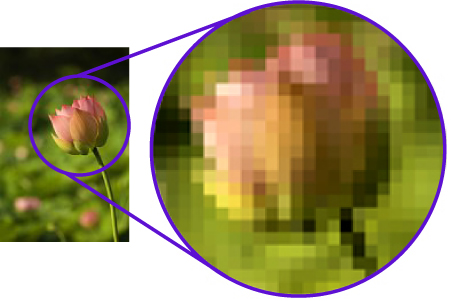 |
| cr : here |
 |
| credits : here |
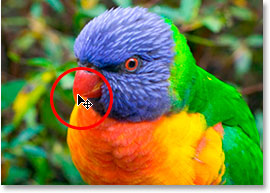 |
| credits to google |
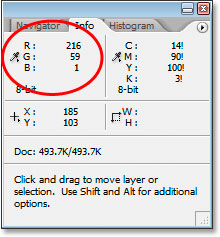 |
| credits to google |
 |
| F-stop:f/5.6 ISO:200 Shutter speed : 1/2 sec |
 |
| F-stop : f/5.6 ISO : 200 Shutter speed : 1/6 sec |
 |
| F-stop:f/5.6 ISO : 200 Shutter speed : 1/5 sec |
 |
| F-stop: f/5.6 Shutter speed : 1/4 sec ISO : 200 |
 |
| gambar ni guna mode auto tak silap F-stop: f/4 ISO:100 Shutter speed: 1/125 sec with Flash |
 |
| F-stop:f/5.6 Shutter speed : 1/2 sec ISO:200 with flash |
 |
| F-stop:f/5.6 Shutter speed:1/8 sec ISO:200 |
 |
| F-stop:f/5.6 Shutter speed:1/4 sec ISO;200 with flash |
 |
 |
| f-stop f/8 exposure time 1/8 sec ISO-200 |
 |
| aperture: f/11 speed= bulb (9') ISO-100 |
 |
| aperture; f/22 speed:bulb(16') iso-100 |
 |
| aperture:f/11 speed:BULB (17') ISO-100 |
 |
POKOK TAK JADI aperture:f/25 speed:Bulb(27') ISO-100 |
 |
| aperture:f/25 speed:Bulb(11') ISO-100 |
 |
| cr;google |